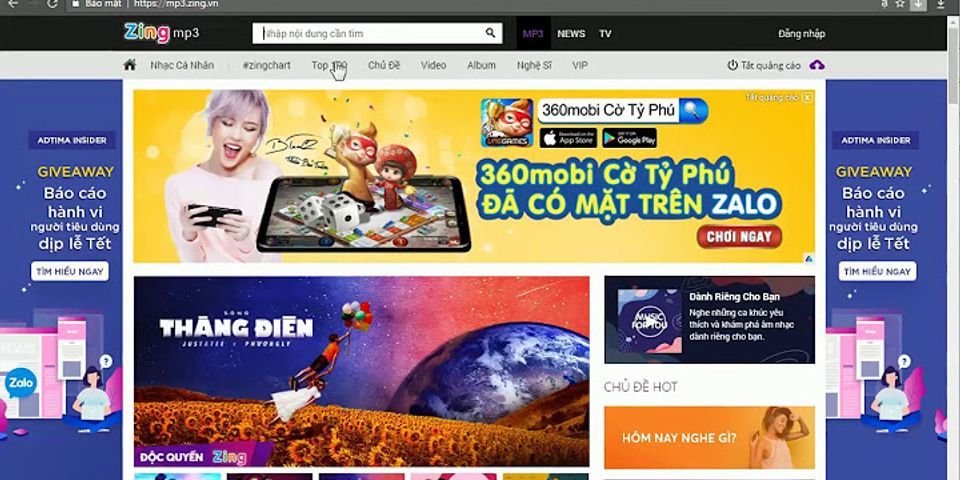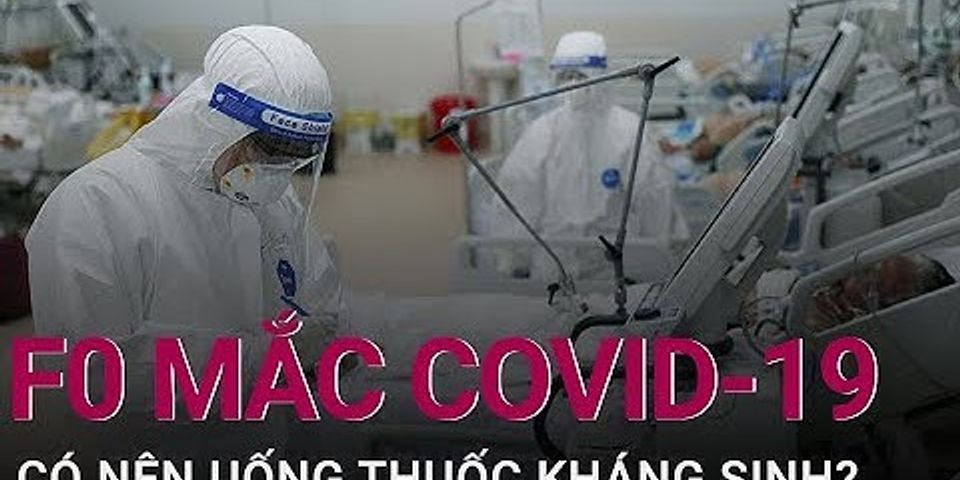Show  Xin chào các bạn. Như các bạn đã biết hiện nay 3D Sketchup đang rất được ưa chuộng. Nó là một phần mềm không thể thiếu trong thiết kế 3D. Các công trình kiến trúc, nội thất, ngoại thất, cớ khí chế tạo…hiện nay. Bạn đang xem: Hướng dẫn render ngoại thất sketchup Nhưng để có một sản phẩm đẹp khi xuất ra. Thì chúng ta phải sử dụng những phần mềm để render kết xuất hình ảnh như: V-ray, codona, enscape…. Có rất nhiều phần mềm hiện nay có thể render tốt. Hôm nay mình sẽ giới thiệu một phần mềm render không thể thiếu cho Sketchup, 3D Max… nói chung là những phần mềm 3D đó là V-ray 3.6. Nhưng để sử dụng được nó thì chúng ta phải mất rất nhiều thời gian về các thông số setting vậy nên hôm nay mình sẽ hướng dẫn cài đặt thông số render nhanh đẹp trong Vray 3.6 for sketchup cho các bạn nhé. Bài này áp dụng cho những bạn nào chưa biết thông số mà muốn render nhanh mà lại đẹp. Đầu tiên muốn chúng ta muốn render được 1 bức hình thì yêu cầu đầu tiên chúng ta cần là: Vẽ được 1 bức hoàn chỉnh về thông số đảm bảo các nét vẽ chuẩn không bị lệchỐp vật liệu phải đảm báo các vật liệu có đầy đủ tính chất về màu diffuse, Reflection, Reflaction, bum…Thiết lập ánh sáng đầy đủ không để bức hình quá tối hay quá sáng sẽ làm bức hình của chúng ta bị giảm chất lượng.Nếu hình quá sáng thì sẽ làm ảnh render ra bị cháy sángNếu bức hình tối quá sẽ làm bức hình của chúng ta không rõ, nét, có thể dẫn đến bị noise (bị nhiễu)Ở trong bài này mình sẽ không nói đến phần ốp vật liệu và ánh sáng. Bài này chúng ta chỉ nói đến phần render thôi. Làm sao cho ra được 1 bức hình nhanh và chất lượng. ➧ Các bạn có thể tải Vray các phiên bản ở đây ➧ Các bạn có thể tham khảo khóa học Sketchup từ cơ bản đến nâng cao tại đây Bước tiếp theo là phần mấu chốt. Các bước thiết lập thông số hướng dẫn cài đặt thông số render nhanh đẹp trong Vray 3.6 chi tiết Bước 1: Thiết lập thông số render output chọn kích thước nhỏ vừa phải.Đường dẫn Render → Render output → bạn hãy chọn kích thước phù hợp. Nếu bạn render test bạn nên để phần IMAGE Width/height từ 500-800 rồi bật chế độ Safe Fame lên. Sau đó bạn nhấn render để kiểm tra xem bức hình của chúng ta phần ánh sáng của chúng ta đã hợp lý hay chưa. Khi các bạn render phần ánh sáng còn quá sáng hay quá tối các bạn điều chỉnh lại sao cho hợp lý. Khi các bạn render nếu quá sáng hay tối các bạn có thể hiệu chỉnh phần camera. Có thể tăng hoặc giảm expousure để chỉnh phần ánh sáng.  Chú ý: Nên chọn chức năng này thay vì hiệu chỉnh cường độ của đèn. Bước 2: Cấu hình thẻ Global illumination trong Vray 3.6Thẻ Global illumination các thông số ta sẽ thiết lập như trong hình dưới đây. Global illumination sẽ ảnh hưởng trực tiếp rất lớn nhất tới bức hình mà chúng ta sẽ xuất ra. Bước 3: Thẻ irandiance Map: Đây là quá trình bật nảy ánh sáng:Cơ chế hoạt động như sau: Ánh sáng từ bóng đèn sẽ đập vào tường, từ tường sẽ đập xuống sàn, từ sàn bật lên vật thể…– Nếu Min rate và Max rate càng thấp thì độ hở sáng góc cạnh càng nhiều. Ở hình này số âm càng lớn thì bức hình càng xấu.– Nếu hiệu 2 số này càng cao thì quét càng lâu nhưng chất lượng sẽ tốt ánh sáng sẽ càng đúng hơn. Ví Dụ: Trong bài này Min rate= -3 và Max rate= 0 Vậy tổng sẽ là 4 lượt quét -3,-2,-1,0 tổng là 4 lần Ở đây chúng tôi sẽ cho bạn 2 thông số để các bạn render có 1 bức hình render đẹp nhất và nhanh nhất. Nếu hình muốn chất lượng đẹp ưu tiên Min rate= -3 và Max rate= 0Nếu bức hình muốn chất lượng ở dạng tương đối thì chúng ta có thể để Min rate= -3 và Max rate= -1. Ở mức này bức hình của chúng ta cũng tương đối ok. Thông số này bức hình của chúng ta sẽ render nhanh hơn một chút.Thông số: Subdivs và interpolation: Subdivs: Tổng điểm mẫu lấy ra tính toán để so sánhinterpolation: tổng lượng hạt suy ra từ điểm mẫu Subdivs=> Chúng ta đặt thông số nếu thấp quá thì sẽ xảy ra hiện tượng bức hình khi render có nhiều vết loang lổ, chất lượng không đẹp. Nếu thông số này để cao quá thì thời gian render sẽ lâu vậy chúng ta nên để ở mức 100:40 thay vì để ở mức mặc định 50:30 Thông số đẹp tương đối để Subdivs: 100 interpolation: 40Chất lượng thường để Subdivs: 80 interpolation: 30 Bước 4: Thẻ Light cache: Là quá trình bật nảy ánh sáng thứ cấp– Thông số này nói về chất lượng tính toán ánh sáng trên 1 bức hình. Tỉ lệ ảnh hưởng chiếm tới 20-30% Subdivs: Thông số này càng lớn thì thời gian render càng lâu. Tuy nhiên nếu lớn quá thì render vừa lâu và chất lượng cũng ko thay đổi nhiều render thật nên để ở mức từ 800-1500.Tùy theo bức hình lớn nhỏ. Render test để 500Sample size: Ánh sáng lấy mẫu để so sánh. Thông số này nên để mặc định 0.02Thẻ Sample Size: Screen Space: Ưu tiên ánh sáng bật nảy ánh sáng ở gần, dùng cho render nội thấtWorld: Ưu tiên ánh sáng bật nảy ánh sáng ở xa, dùng cho render những vật xa ống kính.Chú ý: Khi vray render 1 bức hình nhỏ và 1 bức hình lớn thì quá trình quét ảnh và thiết lập thông số là như nhau. Vậy nên chúng ta sao không đặt 1 câu hỏi là có thể render 1 bức hình nhỏ cho 1 bức hình lớn được không. Và câu trả lời là có. Điều này sẽ giúp chúng ta tiết kiệm rất nhiều thời gian khi render. Khi chúng ta thiết lập thông số render bức hình nhỏ trên đã hoàn tất. Ta quay lại thẻ Global illumination, tại bảng irandiance Map và Light cache ta chọn Single Frame rồi lưu 2 mục này lại vào 1 thư mục. Sau đó ta tiến hành render.  Sau khi render xong nó sẽ cho ra 2 file như bức hình dưới đây:  Và bây giờ chúng ta muốn render 1 ảnh lớn cỡ nào thì nó sẽ bỏ qua bước tính toán irandiance Map và Light cache nó sẽ render đến bước cuối cùng luôn. Để làm được như vậy ta làm như sau:  Bạn vào mục Render → Render output chọn kích thước khung hình mình cần render → thẻ Global illumination → irandiance Map và Light cache chọn from file như hình và dẫn đến file lúc nãy chúng ta vừa lưu. Bước 5: Bây giờ chúng ta chỉ cần tăng kích thước mình cần lên rồi render lại và chờ kết quả thôi. Khi render ở bước này các bạn sẽ thấy nó ren nhanh hơn rất nhiều. Tiết kiệm được rất nhiều thời gian nhất là đối với những bức hình lớn. Như vậy mình vừa kết thúc cách hướng dẫn cài đặt thông số render nhanh đẹp trong Vray 3.6 nếu trong quá trình thao tác các bạn gặp vấn đề gì trục trặc. Các bạn cứ để lại comment mình sẽ hướng dẫn giải đáp thắc mắc cho các bạn nhé. Xem thêm: Hướng Dẫn Vẽ Trong Word 2010, 2013, 2016, 2019 Siêu Đơn Giản Video hướng dẫn chi tiếtChúc các bạn thành công. ➧ Các bạn có thể tham khảo khóa học Sketchup từ cơ bản đến nâng cao tại đây
– Video này hướng dẫn các bạn cách render vray sketchup cho ảnh chất lượng cao nhất nhưng thời gian render ngắn. Giúp cho các bạn tiết kiệm được gần như một nửa thời gian. Và dành cho các bạn có cấu hình máy tính cực kỳ yếu nhưng đam mê đồ họa.
Download phần mềm Sketchup Full Crack #Kientrucnhadep #BlogKiếnTrúcNhàĐẹp #RenderVray #VraySketchup #SketchupVray #Sketchup @Kiến Trúc Nhà Đẹp @Kiến Trúc Nhà Đẹp HP @Kiến Trúc Nhà Việt @Kiến Trúc Zen House Environment fog Hiệu ứng vệt sáng trong Vray sketchup với công cụ Volumetric Environment – Enviroment Fog Vray sketchup Ủng hộ Kênh: Hướng dẫn thiết lập nhanh ánh sáng và vật liệu trong vray sketchup: Sketchup Bedroom Interior Build + Vray Render: Render nhà bếp | Kitchenroom | Vray sketchup | Interior rendering tutorial: Homestay trên đồi núi: [Sketchup and Vray render] Vẽ nhà làm việc UBND phường: [Sketchup and Vray Render] Nhà cấp 4 gác lửng nội thất đẹp diện tích 3,6m x 15m: [Sketchup & vray] Cách render Sketchup vray nhanh hơn 50% nhưng không làm giảm chất lượng ảnh: Phòng ngủ dành cho con gái | Interior Rendering Tutorial | Vray for Sketchup: Thiết kế phòng bếp nội thất hiện đại(Kitchen Room)| Interior Rendering Tutoria l| Vray for Sketchup: Phòng ngủ hiện đại | Interior Rendering Tutorial | Vray for Sketchup: Phòng khách | Interior Rendering Tutorial | Vray for Sketchup: Phòng tắm hiện đại | Interior Rendering Tutorial| Vray for Sketchup: Những mẫu nhà cấp 4 mái thái chất nhất quả đất: Collection of living room, kitchen, bathroom and nice bedrooms: Environment fog – Volumetric Environment – Tạo đường đi ánh sáng trong Vray Sketchup: Blogkientrucnhadep Kientrucnhadep KiếnTrúcNhàĐẹp Ánh sáng trong Vray Sketchup anh sang trong vray sketchup light in vray sketchup hướng dẫn vray sketchup tutorial render vray sketchup interior design thiết kế nội thất thiet ke noi that exterior design thiết kế ngoại thất. thiet ke ngoai that Học thiết kế kiến trúc online Học đồ họa online Hoc do hoa online Học Vray sketchup căn bản Vray sketchup cơ bản Vray sketchup nâng cao hoc vray sketchup tieng viet học vray sketchup online khóa học vray sketchup online học sketchup miễn phí tự học sketchup 2018 tự học sketchup 2019 hướng dẫn học sketchup 2017 sách tự học sketchup bằng hình ảnh giáo trình sketchup 2018 pdf tự học sketchup 2015 tài liệu học sketchup cơ bản tài liệu học sketchup 2019 giáo trình vray sketchup setting vray 3.4 sketchup nội thất xin setting vray sketchup nội thất setting vray 3.6 sketchup nội thất setting vray 3.4 sketchup ngoại thất download setting vray sketchup bảng setting vray sketchup vray next hướng dẫn sử dụng vray next Hướng dẫn render vray sketchup vray 4.0 sketchup hướng dẫn vray 4.0 sketchup vray 4.0 sketchup có gì mới vray sketchup 2019 fshare hướng dẫn cài đặt vray 3.6 sketchup vray 3.6 full crack sketchup vray 4.0 full crack sketchup patch vray 3.6 sketchup hướng dẫn cài đặt vray 4.0 cho sketchup 2019 hướng dẫn tải và cài đặt sketchup Hướng dẫn chi tiết từng bước thiết lập ánh sáng và vật liệu trong vray sketchup Nguồn: https://curbjumperstreeteats.com Xem thêm bài viết khác: https://curbjumperstreeteats.com/am-thuc Xem thêm Bài Viết: |